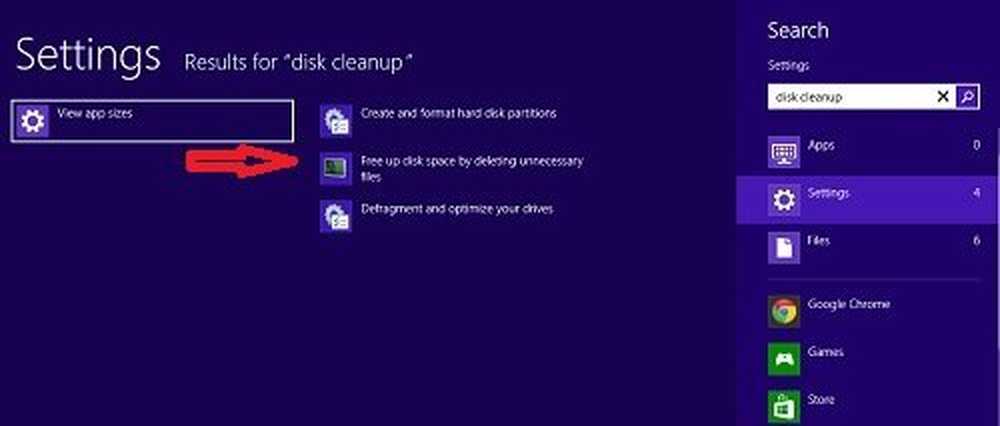Verwijderen of inschakelen van Retail Demo-ervaring in Windows 10

Windows 10 bevat een Retail Demo-ervaringsmodus. Deze functie is in principe handig voor en bedoeld voor medewerkers in de detailhandel die Windows 10 willen demonstreren aan klanten.
NOTITIE: Dit bericht is alleen bedoeld voor informatie doeleinden, en wij Niet doen u adviseren om deze demonstratiemodus voor de detailhandel in te schakelen of uit te proberen, omdat hiermee al uw gebruikersinstellingen en persoonlijke inhoud worden verwijderd.

Windows 10 Retail Demo-modus
De Windows 10 Retail-demo biedt klanten in feite een afname van de functies die het nieuwe besturingssysteem te bieden heeft.
Open de Windows 10-app Instellingen> Beveiliging> Activering om de ervaring met retail-demo's te bekijken.
Klik nu op "ramen"5 keer, en je zult een blauw vak zien verschijnen met de vraag of je dat wilt Wijzigen in demonstratie voor detailhandel.
Klikken op Verandering knop start de demonstratie van de detailhandel - MAAR Zoals eerder vermeld, worden al uw gebruikersinstellingen en gegevens verwijderd en wordt uw computer zelfs teruggezet naar de fabrieksinstellingen. Dus u wilt klikken op annuleren en verlaat.Winkeliers met een geldig account kunnen de demo van de app bekijken op WindowsRetailDemo.com.
Verwijder Windows 10 Retail Demo
Tijdens het gebruik van het hulpprogramma Schijfopruiming in Windows 10, heb ik dit bericht opgemerkt - RetailDemo offline inhoud.

Dus als u deze Retail Demo wilt verwijderen en schijfruimte wilt besparen, gebruikt u het ingebouwde hulpprogramma Schijfopruiming. Hiermee wordt 100 MB schijfruimte gewist!
Commenters zeggen: U kunt Windows Schijfopruiming niet eenvoudigweg gebruiken om de Retail Demo Offline Content te verwijderen. Het vereist een wachtwoord. Het wachtwoord van Retail Demo Admin-account is trs10.